As traduções são geradas por tradução automática. Em caso de conflito entre o conteúdo da tradução e da versão original em inglês, a versão em inglês prevalecerá.
Etapa 9: (opcional) criar um painel de controle de migração
Se você implantou o componente opcional do rastreador de migração, poderá configurar um QuickSight painel da Amazon que visualizará os metadados de migração armazenados na tabela do Amazon DynamoDB.
Use os seguintes procedimentos para:
nota
Se a Fábrica de Migração estiver vazia e não houver dados de ondas, aplicativos e servidores, não haverá dados para criar um QuickSight painel.
Defina a QuickSight permissão e as conexões
Se você não configurou a Amazon QuickSight em sua conta da AWS, consulte Configuração da Amazon QuickSight no Guia do QuickSight usuário da Amazon. Depois de configurar uma QuickSight assinatura, use o procedimento a seguir para definir as permissões e conexões entre QuickSight esta solução.
nota
Essa solução usa a licença QuickSight corporativa da Amazon. No entanto, se você não quiser os relatórios por e-mail, os insights e a atualização de dados por hora, pode optar por uma licença padrão, que também pode ser usada com o rastreador de migração.
Primeiro, QuickSight conecte-se ao bucket do Amazon S3:
-
Navegue até o console do QuickSight
. -
Na QuickSightpágina, escolha o ícone que exibe uma pessoa no canto superior direito e gerencie. QuickSight
-
Na página Nome da conta, no painel de menu esquerdo, selecione Segurança e permissões.
-
Na página Segurança e permissões, na seção de QuickSight acesso aos serviços da AWS, selecione *Gerenciar.
-
Na página de QuickSight acesso aos serviços da AWS, marque a caixa de seleção do Amazon S3.
-
Na caixa de diálogo Selecionar buckets do Amazon S3, verifique se você está na guia S3 Buckets vinculados à QuickSight conta e marque as caixas de seleção direita e esquerda para os buckets athena-results e *migration-tracker * S3.
QuickSight Caixa de diálogo de seleção de bucket do S3 com opções para permissões de gravação do Athena Workgroup.
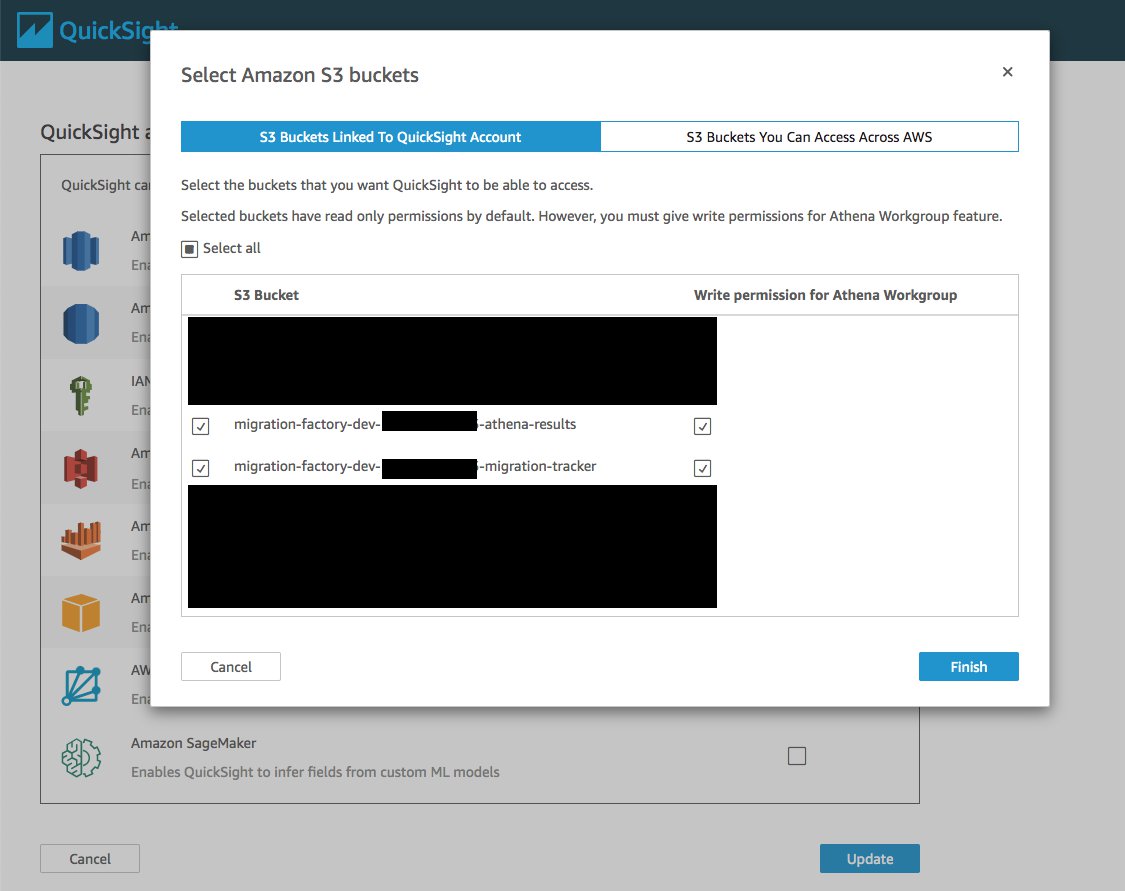
nota
Se você já estiver usando QuickSight para outra análise de dados do S3, desmarque e selecione novamente a opção Amazon S3 para exibir a caixa de diálogo de seleção do bucket.
-
Escolha Finalizar.
Em seguida, configure as permissões para o Amazon Athena:
-
Na página de QuickSight acesso aos serviços da AWS, marque a caixa de seleção do Amazon Athena.
-
Na caixa de diálogo permissões do Amazon Athena, escolha Avançar.
-
Na caixa de diálogo de recursos do Amazon Athena, verifique se você está na guia Buckets do S3 vinculados à QuickSight conta e verifique se os mesmos buckets do S3 estão marcados - athena-results e migration-tracker.
QuickSight Caixa de diálogo de recursos do Amazon Athena
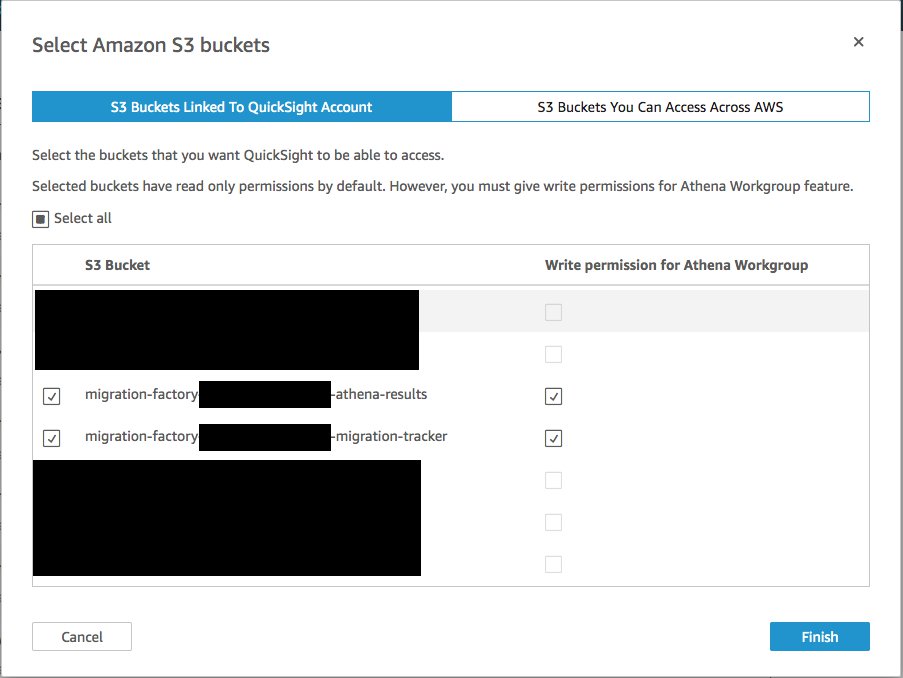
-
Escolha Terminar.
-
Na página* de QuickSight acesso aos serviços*AWS, escolha Salvar.
Depois, configure uma nova análise:
-
Selecione o QuickSight logotipo para retornar à QuickSight página inicial.
-
Na página inicial Análise, selecione Nova análise.
-
Escolha Novo conjunto de dados.
-
Na página Criar um conjunto de dados, escolha Athena.
-
Na caixa de diálogo da fonte de dados New Athena, execute as seguintes ações:
-
Para Nome da fonte de dados, digite um nome para a fonte de dados.
-
No campo Grupo de trabalho do Athena, selecione o -grupo de trabalho apropriado.
<migration-factory>nota
Se você implantou essa solução várias vezes, haverá mais de um grupo de trabalho. Selecione aquele que foi criado para sua implantação atual.
Nova caixa de diálogo da fonte de dados do Athena
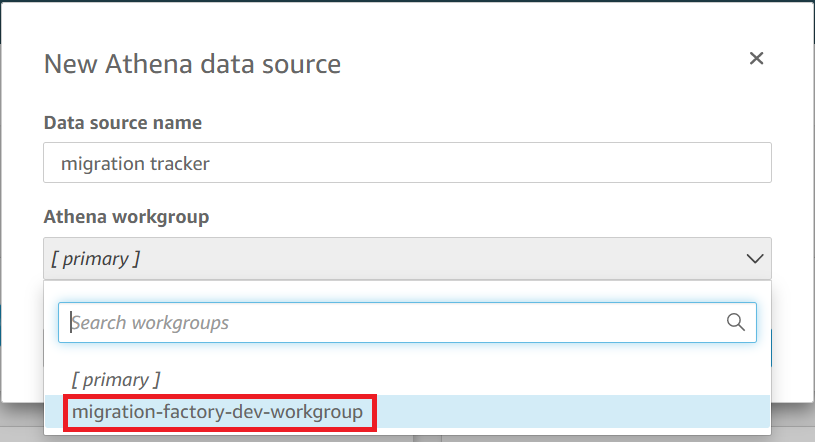
-
-
Escolha Validar conexão para garantir que ela QuickSight possa se comunicar com o Athena.
-
Se a conexão for validada, escolha Criar fonte de dados.
-
Na próxima caixa de diálogo, Escolha sua tabela, execute as seguintes ações:
-
Na lista de catálogos, escolha AwsDataCatalog.
-
Na lista Banco de dados, escolha
<Athena-table>-tracker. -
Na lista Tabelas, escolha
<tracker-name>-general-view. -
Escolha Selecionar.
Escolha sua caixa de diálogo de tabela
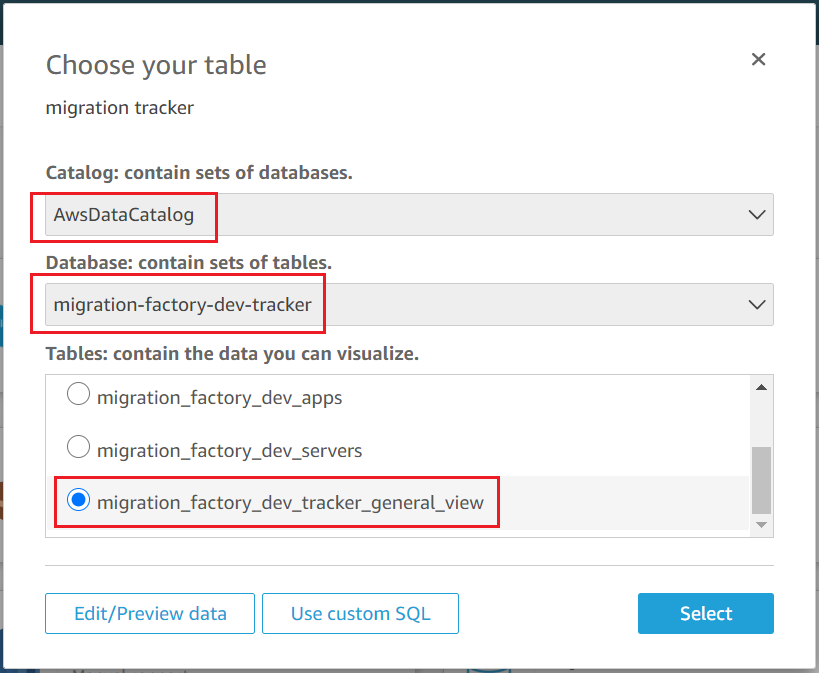
-
-
Na próxima caixa de diálogo, Concluir a criação do conjunto de dados, escolha Visualizar.
Concluir a caixa de diálogo de criação do conjunto de dados
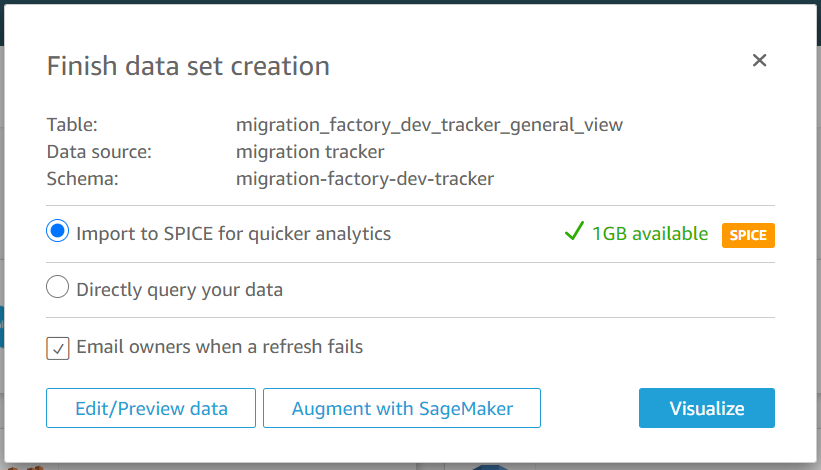
-
Em Nova planilha, escolha Planilha interativa e, em seguida, escolha Criar.
Depois que os dados forem importados, você será redirecionado para a página Análise. No entanto, antes de criar seus recursos visuais, configure um cronograma para atualizar seu conjunto de dados.
-
Navegue até a QuickSight página inicial.
-
No painel de navegação, escolha Conjuntos de dados.
-
Na página Conjuntos de dados, selecione o conjunto de dados
<migration-factory>-general-view.QuickSight Página de conjuntos de dados
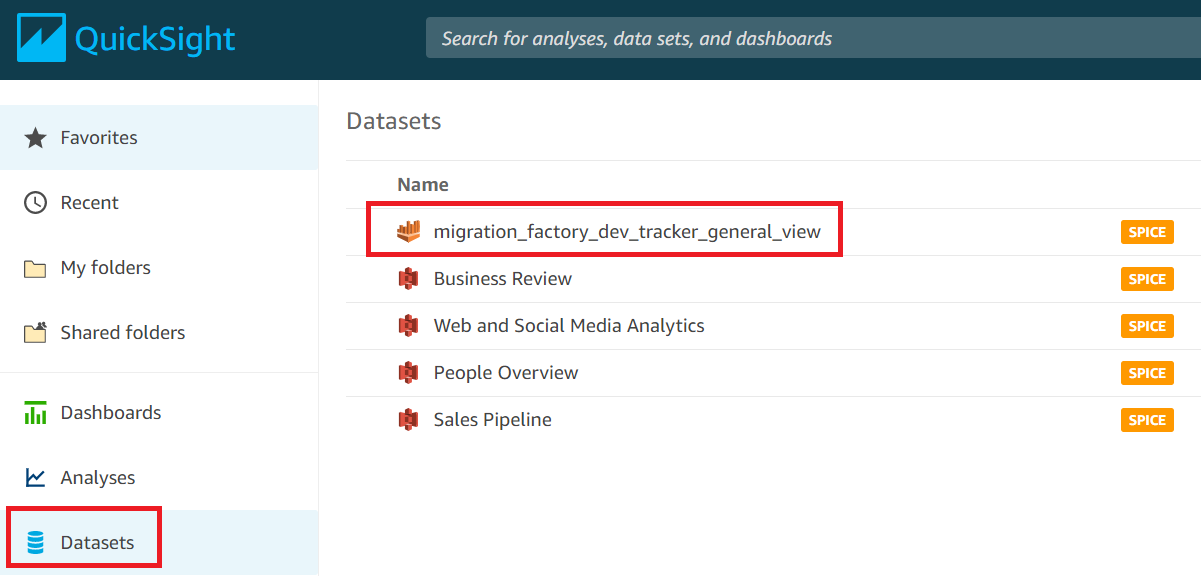
-
Na página
<migration-factory>-general-view Datasets, escolha a guia Atualizar.Caixa de diálogo de visualização geral do rastreador de migração
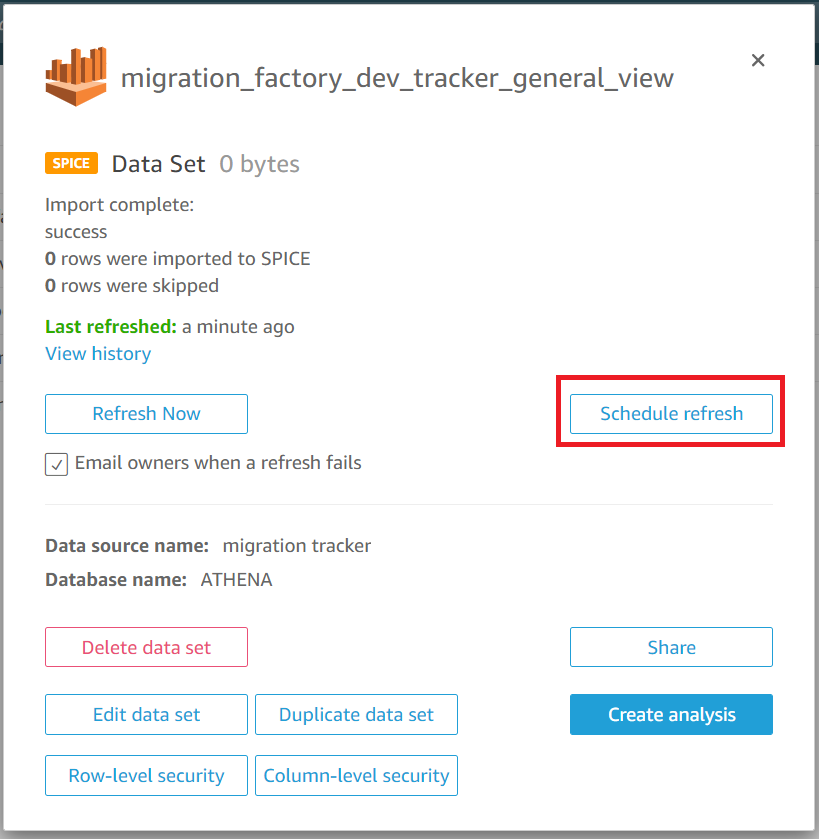
-
Selecione Adicionar nova programação.
-
Na página Criar uma agenda de atualização, selecione Atualização completa, selecione o fuso horário apropriado, insira um horário de início e selecione a Frequência.
-
Escolha Salvar.
Criar uma caixa de diálogo de agendamento
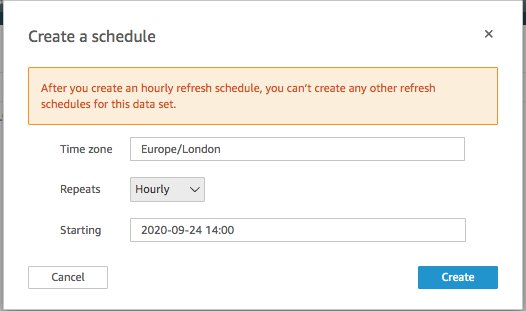
Criar um painel
A Amazon QuickSight oferece a flexibilidade de criar um painel personalizado que ajuda você a visualizar seus metadados de migração. O tutorial a seguir cria um painel contendo um visual de contagem que mostra a contagem de servidores por ondas e gráficos de barras mostrando o status da migração. Você pode personalizar esse painel para atender às suas necessidades comerciais.
Exemplo de QuickSight painel
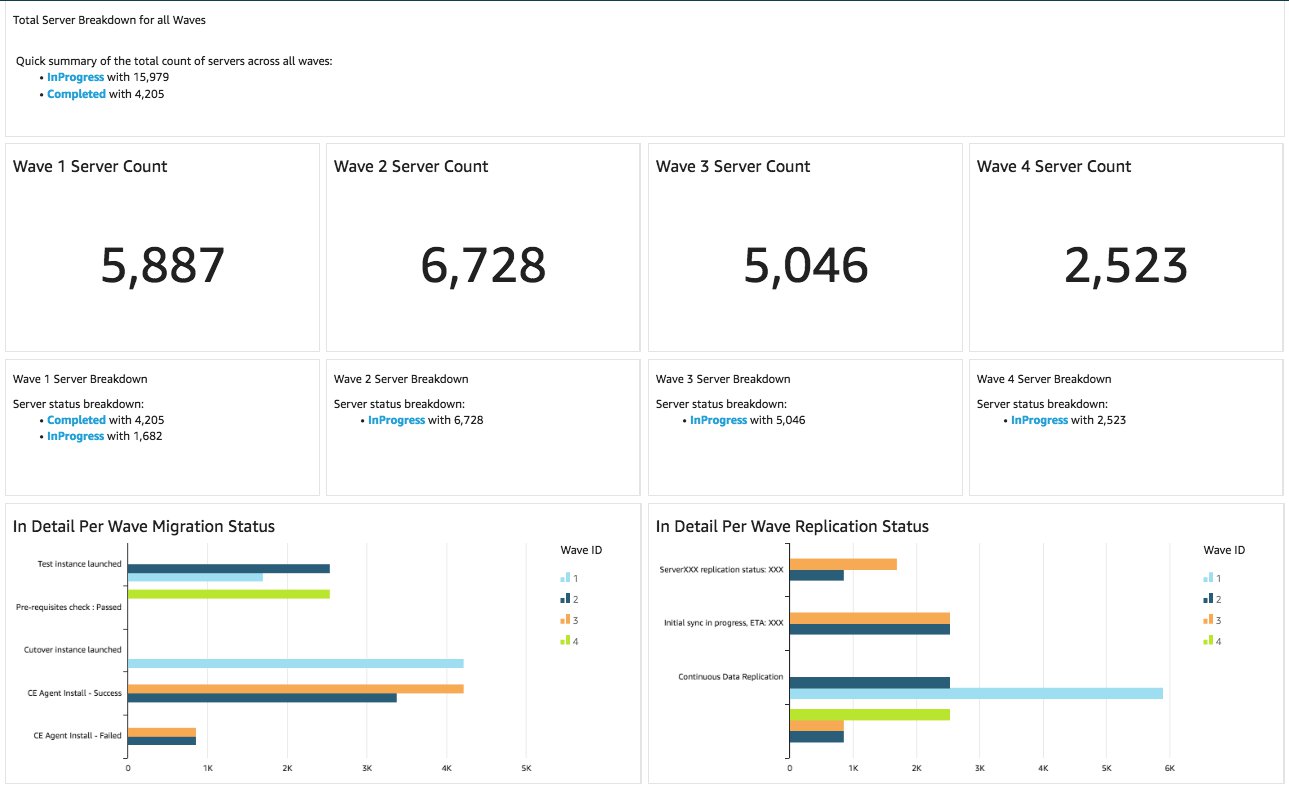
Use as etapas a seguir para criar uma visão geral da contagem por ondas de migração. Essa visualização conta todos os servidores no conjunto de dados que estão agrupados por onda, fornecendo uma visão granular do número total de servidores em uma onda. Para criar essa visualização, você converterá o server_name em uma medida, que permite contar nomes de servidores distintos. Em seguida, você criará um wave-by-wave filtro.
-
Navegue até a QuickSight página inicial.
-
No painel de navegação, selecione Análises.
-
Selecione
<migration-factory>-general-view. -
Na página Visualizar, passe o mouse sobre o server_name e escolha as reticências à direita.
QuickSight Visualize uma página do conjunto de dados
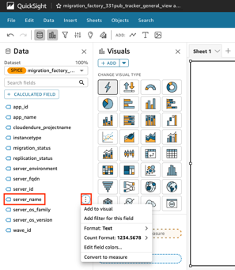
-
Selecione Converter em medida para converter o conjunto de dados de uma dimensão em uma medida. O texto server_name fica verde para indicar que o conjunto de dados foi convertido em uma medida.
-
Selecione server_name para visualizar a imagem. O visual conterá uma mensagem de erro indicando que os tipos de dados do campo devem ser atualizados.
-
No painel Elementos visuais, selecione o server_name (Soma), em Valor, selecione Agregar: soma e selecione Contagem de distintos.
Página de poços de campo
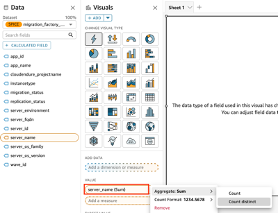
Uma contagem do número de nomes de servidor exclusivos que você tem em seu conjunto de dados é exibida. Você pode redimensionar a visualização conforme necessário para garantir que exiba as informações claramente em seu monitor.
nota
Talvez seja necessário converter seu conjunto de dados novamente em dimensão ao criar outro visual.
Em seguida, adicione filtros à visualização para identificar a contagem de servidores para cada onda de migração. As etapas a seguir aplicarão um filtro wave_id à sua visualização.
-
Verifique se a visualização está selecionada. No painel de navegação superior, selecione Filtrar.
-
No painel Filtros à esquerda, escolha ADICIONAR e selecione wave_id na lista.
Lista suspensa do painel Filtros
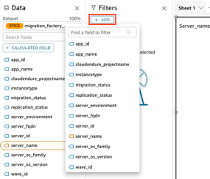
-
Escolha wave_id na lista de filtros.
-
No painel Filtrar, em Pesquisar valores, marque a caixa de seleção ao lado do valor 1.
-
Escolha Aplicar.
-
Na visualização, altere o título para Contagem de servidores da onda 1 clicando duas vezes no título atual.
Repita essas etapas para as outras ondas que são visualizadas em seu painel.
A próxima visualização que adicionaremos ao painel é um gráfico circular que mostra os servidores que estão sendo migrados versus os que concluíram a migração. Esse gráfico usa consultas super-rápidas, paralelas e em memória do In-memory Calculation Engine (SPICE) criando uma nova coluna no conjunto de dados que determina que um status incompleto será identificado como em andamento. Todos os valores no conjunto de dados que não são preenchidos são combinados e categorizados como em andamento.
Gráfico de rosca e gráfico de barras que visualizam o progresso da migração
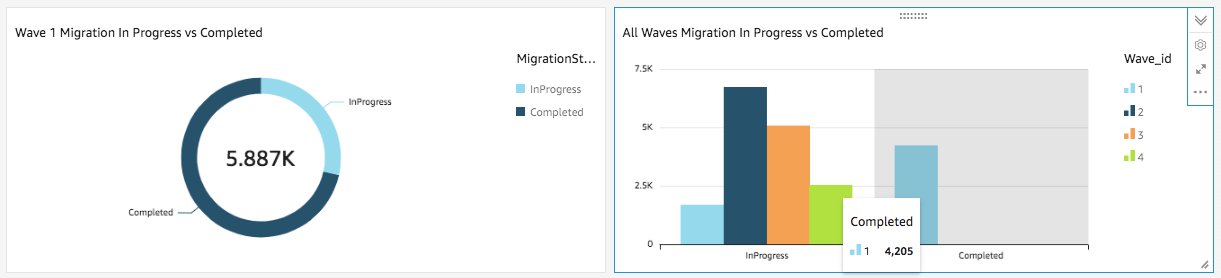
nota
Por padrão, quando não há uma consulta personalizada aplicada ao conjunto de dados, até cinco migration/replication status podem ser exibidos. Para essa solução, uma MigrationStatusSummaryconsulta é criada em uma nova coluna: ifelse(migration_status ='Cutover instance launched', 'Completed', 'InProgress')
Essa consulta combina os valores dos status para criar uma coluna que é usada para a visualização. Para obter informações sobre a criação de uma consulta, consulte Usando o editor de consultas no Guia QuickSight do usuário da Amazon.
Use as etapas a seguir para criar a MigrationStatusSummarycoluna:
-
Navegue até a QuickSight página inicial.
-
No painel de navegação, selecione Conjuntos de dados.
-
Na página Conjuntos de dados, selecione o conjunto de dados
<migration-factory>-general-view. -
Na página do conjunto de dados, escolha Editar conjunto de dados.
Caixa de diálogo do conjunto de dados de fábrica de migração
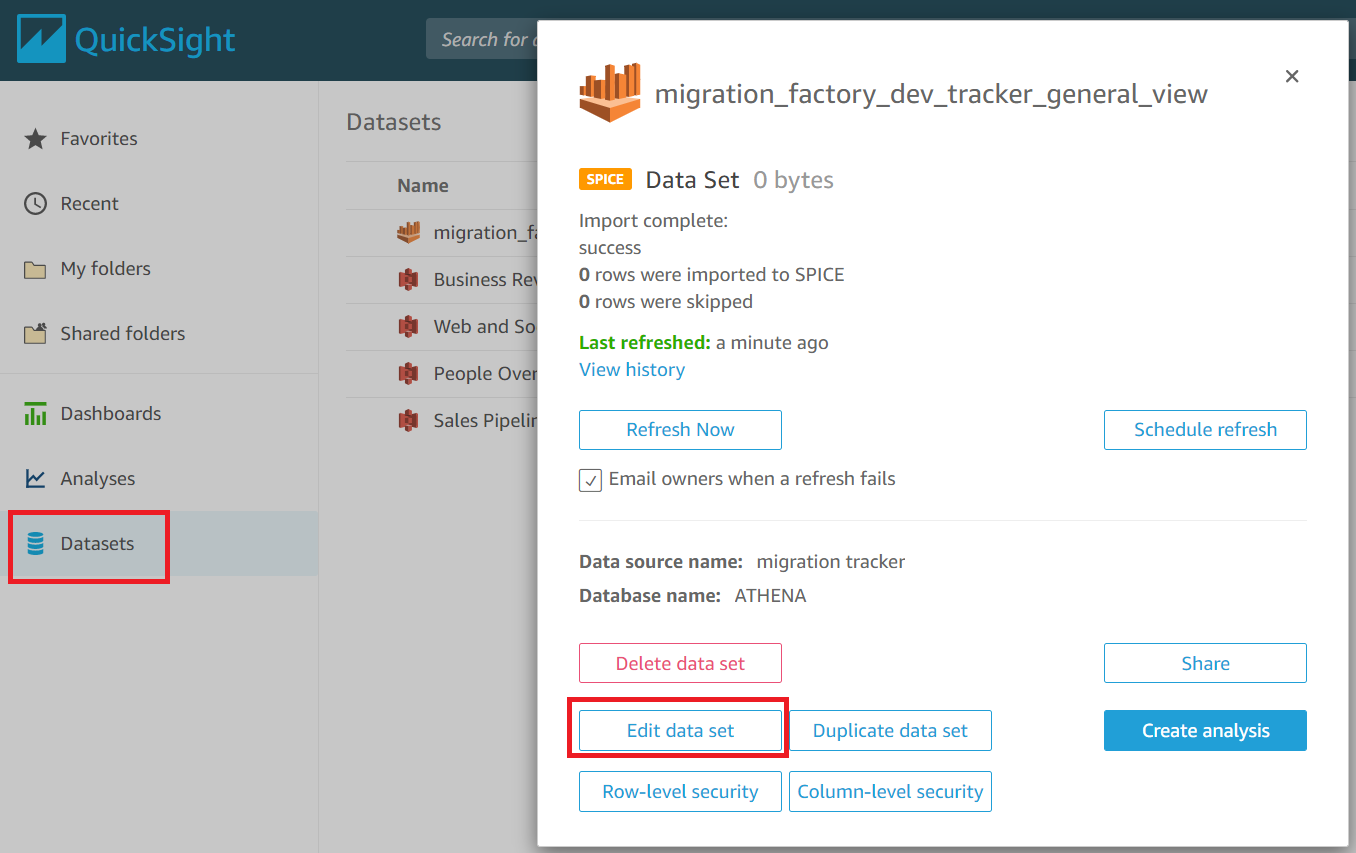
-
No painel Campos, escolha\ + e, em seguida, escolha Adicionar campo calculado.
-
Na página Adicionar campo calculado, insira um nome para sua consulta SQL, por exemplo, MigrationStatusSummary.
-
Digite a consulta SQL a seguir no editor SQL:
ifelse(migration_status ='Cutover instance launched', 'Completed', 'InProgress') -
Escolha Salvar.
Caixa de diálogo Adicionar campo calculado
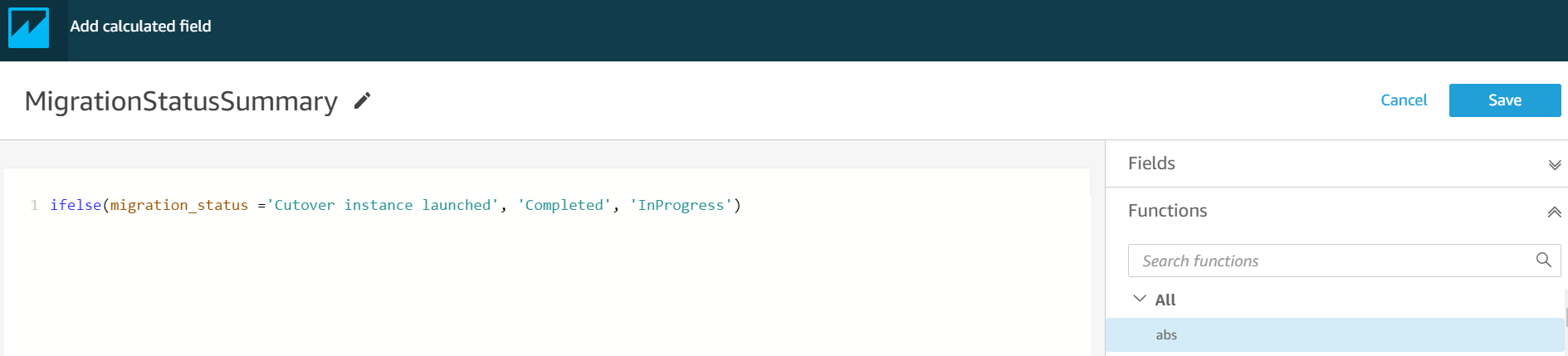
-
Na página Conjunto de dados, escolha Salvar e publicar.
Sua consulta recém-adicionada será relacionada na lista Campos do conjunto de dados.
Lista de campos do conjunto de dados
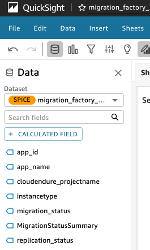
Depois, crie o painel.
-
Navegue até a QuickSight página inicial.
-
Escolha Análises e, em seguida, escolha as análises migration_factory criadas anteriormente.
-
Nenhum gráfico deve estar selecionado na Planilha 1.
-
No painel Conjunto de dados, passe o mouse sobre MigrationStatusSummarye escolha as reticências à direita.
-
Escolha Adicionar ao visual.
-
Em seguida, escolha wave_id.
-
No painel Visuais, selecione e mova MigrationStatusSummarypara a dimensão do eixo x e selecione wave_name como* GRUPO/COR. *
Se você tiver uma licença corporativa para a Amazon QuickSight, os insights serão gerados após a criação das colunas personalizadas. Você pode personalizar suas narrativas para cada insight. Por exemplo:
Exemplo de insights do painel
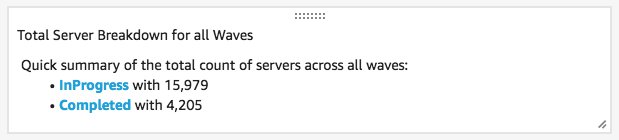
Você também pode personalizar os dados dividindo os metadados em ondas. Por exemplo:
Exemplo de falha no servidor da onda 1
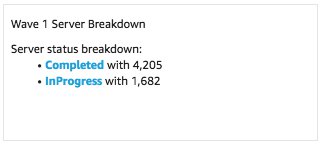
(Opcional) Veja o Insights no QuickSight painel da Amazon
nota
Você pode usar o procedimento a seguir se tiver uma licença corporativa para a Amazon QuickSight.
Use as etapas a seguir para adicionar uma visão ao seu painel que mostra um detalhamento das migrações concluídas e em andamento.
-
No painel de navegação superior, escolha Insights.
-
Na página Insights, na seção Count of Records BY MIGRATIONSTATUSSUMMARY, passe o mouse sobre os 2 principais MigrationSummarys itens e escolha o\ + para adicionar uma visão ao visual.
Adicione uma visão a um visual
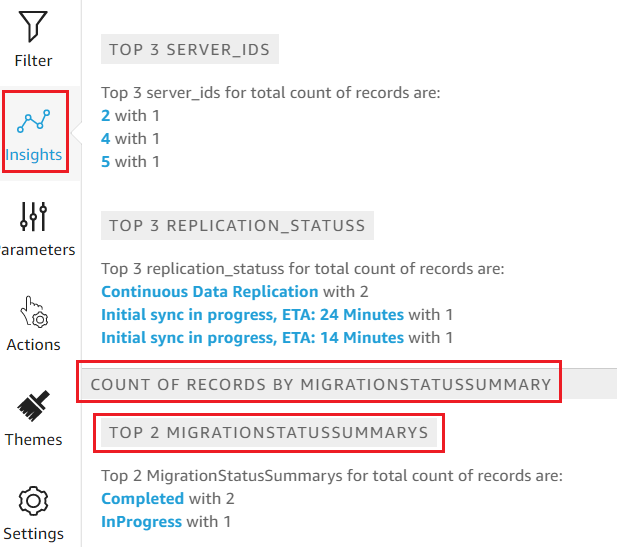
-
Personalize o insight para sua análise escolhendo Personalizar narrativa no visual.
Adicione um Insight ao seu painel
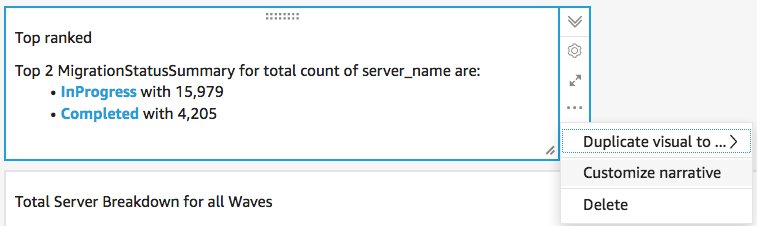
Personalize a opção narrativa

-
Edite a narrativa de acordo com seu caso de uso e escolha Salvar. Por exemplo:
Edite sua narrativa

Volte ao painel e filtre-o para mostrar cada onda:
-
No painel de menu esquerdo, escolha Filtrar.
-
Escolha o botão + e selecione wave_id.
-
Selecione uma onda para visualizar e escolha Aplicar.
-
Para visualizar todas as ondas de migração, duplique os elementos visuais escolhendo a elipse no lado esquerdo do elemento visual e selecionando Duplicar visual.
Visualize as ondas de migração
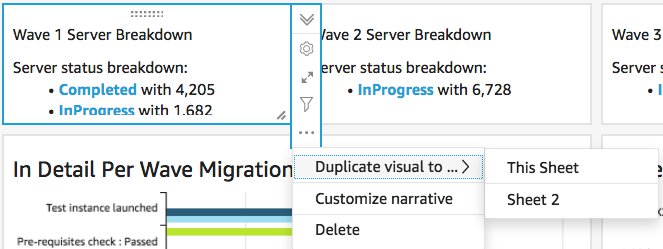
-
Modifique o filtro de cada visual para mostrar um detalhamento de cada onda de migração.
Essa visão é personalizada para resumir a contagem total de servidores em todas as ondas. Para obter mais informações e um guia sobre como personalizar os insights, consulte Trabalhando com o Insights no Guia QuickSight do Usuário. Você pode acessar esse QuickSight painel de qualquer dispositivo e incorporá-lo perfeitamente aos seus aplicativos, portais e sites. Para obter mais informações sobre QuickSight painéis, consulte Como trabalhar com painéis no Guia QuickSight do usuário da Amazon.